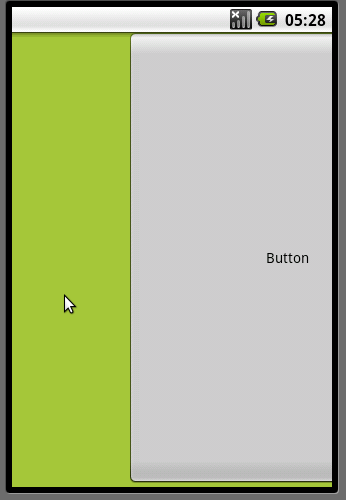引用:http://blog.csdn.net/billpig/article/details/6650097
增加回弹 http://www.apkbus.com/android-78437-1-1.html
什么是ViewPager呢?
它是实现左右两个屏幕平滑地切换的一个类,它是Google提供的,作为Android的一个补充。先上个效果图把,让大家有个直观的认识。
我们在网上搜索这相关到主题的时候,会看到有很多关于这方面的问题:如何平滑?水平移动?等等。现在,我们可以自己不去亲自做这个费力的事情了,只需要使用到一个叫ViewPager的类即可。ViewPager是最近在Compatibility package发布的,支持android 1.6+,如果要使用的话,要通过SDK Manager去更新Compatibility package,具体使用方法在<SDK_DOC_PATH>/sdk/compatibility-library.html(SDK_DOC_PATH是自带Android文档的位置,需要更新到最新的文档才有)。
《创新源于模仿之三:实现左右两个屏幕的切换》提供了Workspace实现了左右屏幕的切换,现在Google I/O上已经发布了这样的Workspace类,方便我们大家去使用,稍后我会同本文DEMO的源代码一起发布。那ViewPager和Workspace有什么样的区别呢?先看下api doc的说法:
Layout manager that allows the user to flip left and right through pages of data. You supply an implementation of a
PagerAdapterto generate the pages that the view shows.
如上所述,ViewPager提供了一个适配器,方便我们对各个View进行控制,而Workspace需要我们手动去添加,它相当于是一个"静态切换"。接下来我将介绍下如何使用:
1、下载来Android SDK & AVD manager的更新:Available Packages -> Android Repository -> Android Compatibility Package, revision 3. 它将安装在extrasandroidcompatibilityv4文件下
2、建立一个Android项目,在上述安装目录下把 android-support-v4.jar添加进项目,如果是最新的ADT,只需要右击project->Android Tools->Add Compatibility Library
3、在Activity中使用ViewPager
4、如果ViewPager是用xml去定义的,需要写上全局的路径,如:
- <android.support.v4.view.ViewPager
- android:layout_width="match_parent"
- android:layout_height="match_parent"
- android:id="@+id/awesomepager"/>
5、建立一个PagerAdapter,实现如下方法:
getCount(), instantiateItem(), destroyItem(), isViewFromObject() 。
总上所述,贴上俺的代码,我们发现,可以很快很简单的实现左右两个屏幕的切换
- public class AwesomePagerActivity extends Activity {
- private ViewPager awesomePager;
- private Context cxt;
- private AwesomePagerAdapter awesomeAdapter;
- private LayoutInflater mInflater;
- private List<View> mListViews;
- /** Called when the activity is first created. */
- @Override
- public void onCreate(Bundle savedInstanceState) {
- super.onCreate(savedInstanceState);
- setContentView(R.layout.main);
- cxt = this;
- awesomeAdapter = new AwesomePagerAdapter();
- awesomePager = (ViewPager) findViewById(R.id.awesomepager);
- awesomePager.setAdapter(awesomeAdapter);
- mListViews = new ArrayList<View>();
- mInflater = getLayoutInflater();
- mListViews.add(mInflater.inflate(R.layout.layout1, null));
- mListViews.add(mInflater.inflate(R.layout.layout2, null));
- mListViews.add(mInflater.inflate(R.layout.layout3, null));
- }
- private class AwesomePagerAdapter extends PagerAdapter{
- @Override
- public int getCount() {
- return mListViews.size();
- }
- /**
- * 从指定的position创建page
- *
- * @param container ViewPager容器
- * @param position The page position to be instantiated.
- * @return 返回指定position的page,这里不需要是一个view,也可以是其他的视图容器.
- */
- @Override
- public Object instantiateItem(View collection, int position) {
- ((ViewPager) collection).addView(mListViews.get(position),0);
- return mListViews.get(position);
- }
- /**
- * <span style="font-family:'Droid Sans';">从指定的position销毁page</span>
- *
- *
- *<span style="font-family:'Droid Sans';">参数同上</span>
- */
- @Override
- public void destroyItem(View collection, int position, Object view) {
- ((ViewPager) collection).removeView(mListViews.get(position));
- }
- @Override
- public boolean isViewFromObject(View view, Object object) {
- return view==(object);
- }
- @Override
- public void finishUpdate(View arg0) {}
- @Override
- public void restoreState(Parcelable arg0, ClassLoader arg1) {}
- @Override
- public Parcelable saveState() {
- return null;
- }
- @Override
- public void startUpdate(View arg0) {}
- }
- }
就这样,我们可以很容易就实现左右两个屏幕之间的切换。具体页面到内容就靠大家去发挥了!